Windows 10-Kiosk-tilstand er en avanceret sikkerhedsfunktion, der gør det muligt at låse Windows 10-enheder til en enkelt app eller et foruddefineret sæt apps. Kiosk-tilstand er især nyttigt til at låse Windows 10-enheder, der bruges til et specifikt formål, såsom selvindtjekningskiosker i lufthavne, salgssteder (POS) terminaler på restauranter med selvbetjening, digital skiltning, der bruges til reklame, da det også sikrer, at brugerne ikke kan ændre enhedsindstillinger, få adgang til andre funktioner eller apps på enhederne.
Mobile Device Manager Plus er en sådan mobilenhedsadministrations- eller MDM-løsning, der fungerer som en Windows-kiosksoftware ud over at understøtte kiosktilstand til Apple-, Android- og Chrome-enheder.
For at få Windows 10-enheder i kiosktilstand er det påkrævet at oprette en kioskprofil på MDM. Følg nedenstående trin:
Trin 1: Klik på Enhedsadministration-fanen på MDM-serveren.
Trin 2: Vælg Profiler fra venstre panel, og naviger til Opret profil -> Windows.
Trin 3: Angiv navn og beskrivelse for profilen, og klik på Fortsæt.
Trin 4: Vælg Kiosk fra venstre panel.
Trin 5: Vælg nu mellem single app eller multi-app-kiosktype.
Trin 6: Under fanen Tilladte apps , skal du angive navn(e) eller samlede identifikator(er).
Trin 7: Herefter skal du trykke på Gem og offentliggøre kioskprofilen.
Efter oprettelse af kioskprofilen skal den tilknyttes Windows 10-enheder for at kiosktilstanden kan træde i kraft. Det anbefales dog at teste kioskprofilen på en testenhed, inden den knyttes til dit produktionsmiljø. Når Windows 10-apps opdateres på MDM-serveren, opdateres de automatisk i kioskenheder ved den efterfølgende genstart, der kræves ingen brugerhandling for app-opdateringer.
Med hensyn til profilassociering er det sådan, at når brugeren leverer loginoplysninger for at låse enheden op, er det kun de apps, der er leveret under kioskfunktionen, der er tilgængelige på enheden.
BEMÆRK: Når enheder fjernes fra kiosktilstand, gendannes fabriksindstillingerne automatisk, så den kan bruges igen i organisationen.
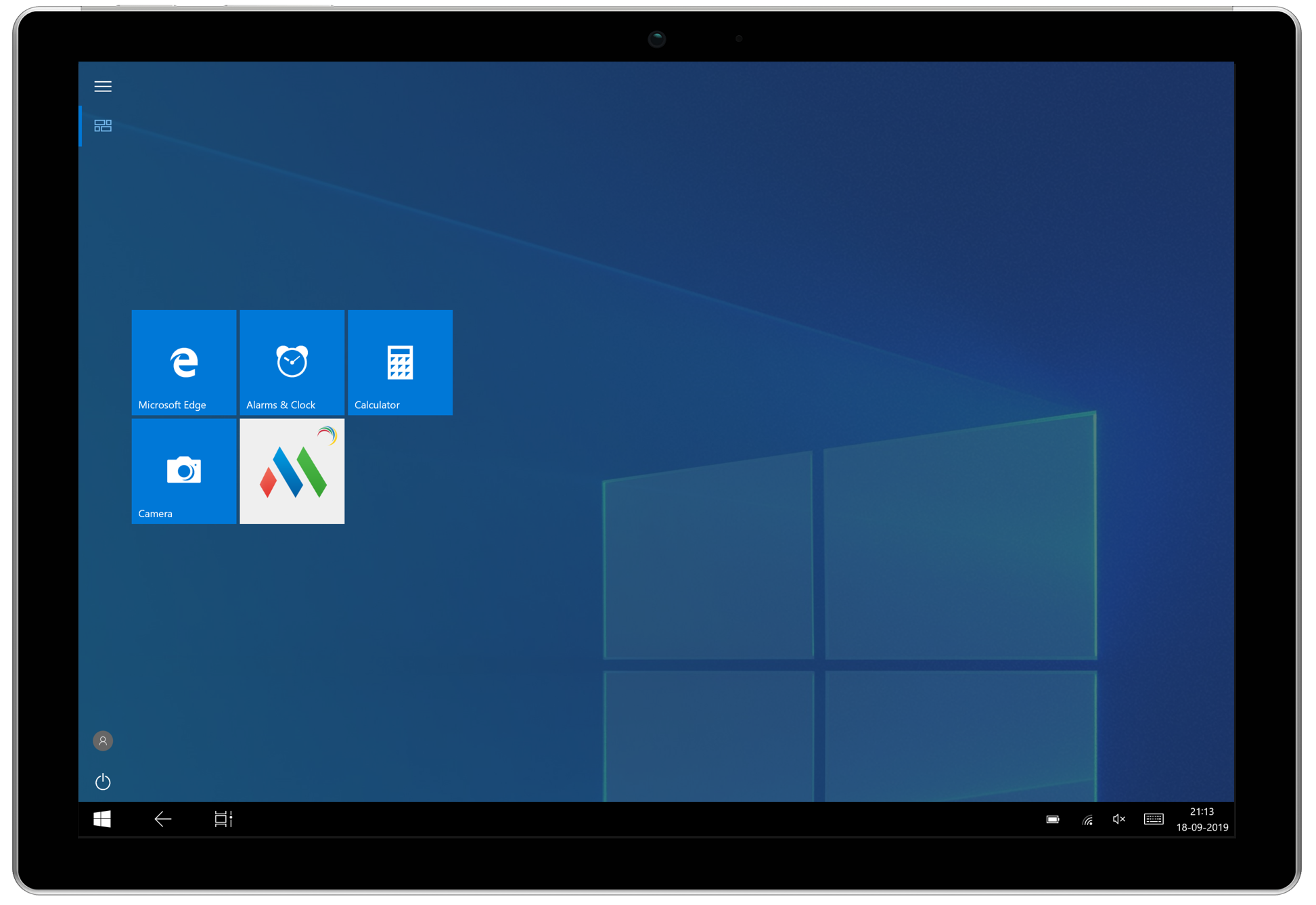
Før en enhed kan køre i Window 10-kiosktilstand, skal administratorer sikre sig, at følgende forudsætninger er opfyldt:
Windows 10 Kiosk software is required in every organization due to the following reasons:
Windows 10-kiosktilstand understøttes til bærbare computere, desktops, telefoner eller Surface Pro-tablets. Windows kiosktilstand er brugerspecifik, ved tilknytning af en kioskprofil til en Windowsenhed anvendes kiosk til den pågældende bruger, som enheden er tildelt til.
Klik her for trin til at knytte profiler til enheder. På lignende måde tildeles den alle brugere til de respektive enheder, der er til stede i gruppen, når der knyttes en kioskprofil til en gruppe. Klik herfor trin til at knytte profiler til grupper.
Brug af Windows kiosksoftware til at aktivere kiosktilstand på Windows 10-enheder har følgende fordele:
Prøv ManageEngines Windows 10-kiosksoftware gratis i 30 dage.